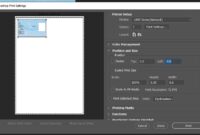Menggunakan PowerPoint untuk persentasi apalagi dimasa pandemi seperti sekarang sering digunakan. Mencetak file PowerPoint tersebut juga kadang diminta oleh guru atau dosen atau rekan kerja untuk saat kita persentasi.
Untuk menghemat penggunaan kertas juga tinta printer juga membuat kerja lebih cepat, kita bisa mudah mencetaknya menjadi 1 lembar dengan 2 isi slide show secara full agar isi slideshow bisa dengan mudah terbaca. Berikut tutorialnya.
Biasa persentasi PowerPoint dibuat untuk ditampilkan ke layar proyektor, berguna sekali saat kita membuat presentasi didepan audiens.
Biasanya untuk mencetak slideshow kita terpagi menjadi 3 format pilihan yang biasa digunakan. Diantaranya yaitu:
- Full page slides, yaitu kita bisa mencetak 1 slideshow dalam 1 kertas baik A4 atau kertas F4
- Handouts, yaitu mencetak beberapa slide pada satu halaman kertas
- Notes pages, yaitu untuk mencetak notes serta catatan pada setiap slide
Tutorial ini anda akan belajar bagaimana mencetak dengan handouts yaitu mencetak 2 lembar slideshow dalam 1 halaman kertas saja. Baik nanti anda mencetak di A4 atau F4 sesuaikan kebutuhan saja.
Handouts sendiri menyediakan pilihan mencetak beberapa halaman slide dalam satu kertas, anda bisa mencetak 1, 2, 3, 4, bahkan hingga 6 slide dan 9 slide.
Artikel ini kita hanya fokus untuk membuat cetakan hanya 2 slide pada satu halaman, untuk ukuran yang 4 dan seterusnya seharusnya sama saja.
Cara Print PowerPoint
- Buka file Powerpoint yang akan dicetak, serta hubungkan printer dengan komputer, pastikan printer berjalan baik dengan melakukan head cleaning terlebih dahulu
- Pilih menu file > Print atau dengan menekan Ctrl + P pada keyboard
- Pilih printer yang akan digunakan, lalu pada bagian Setting klik Full Page Slides menjadi 2 Slides
- Klik centang pada Scale to Fit Paper agar ukuran slide menjadi lebih besar dan menyesuaikan kertas cetakan
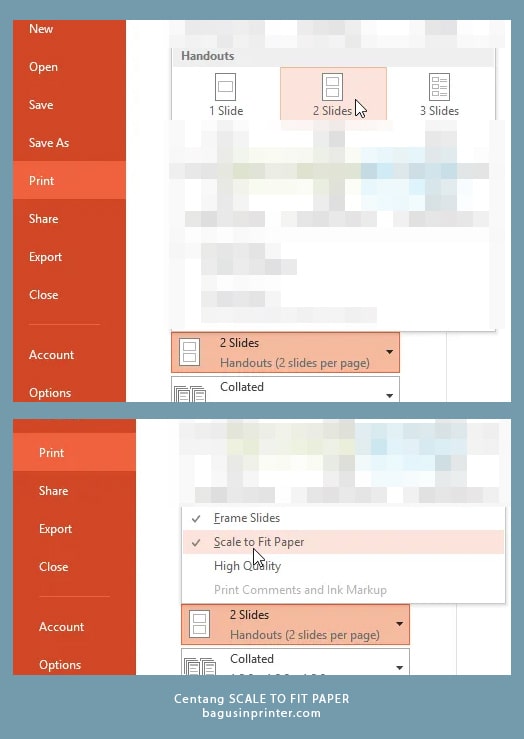
- Lihat kembali preview pada hasil cetakan, jika sudah oke, tekan print untuk mulai mencetak
Seharusya sekarang anda telah mendapatkan cetakan slide PowerPoin yang berisi 2 lembar slide show pada setiap halaman.
Cara Print PowerPoint 2 Slide Mac
Jika anda menggunakan komputer Mac atau laptop Macbook, tampilan mungkin akan sedikit berbeda, ikuti langkah berikut untuk mencetak 2 halaman slideshow dalam satu halaman cetak.
- Buka file PowerPoint yang ingin dicetak
- Tekan File > Print atau dengan menekan Command + P pada keyboard
- Pilih printer yang akan digunakan. Pilih ukuran kertas yang akan digunakan baik A4 atau Legal. Lalu pada bagian Layout: pilih Handouts 2 Slides per page dengan mencentang Scale to fit paper.
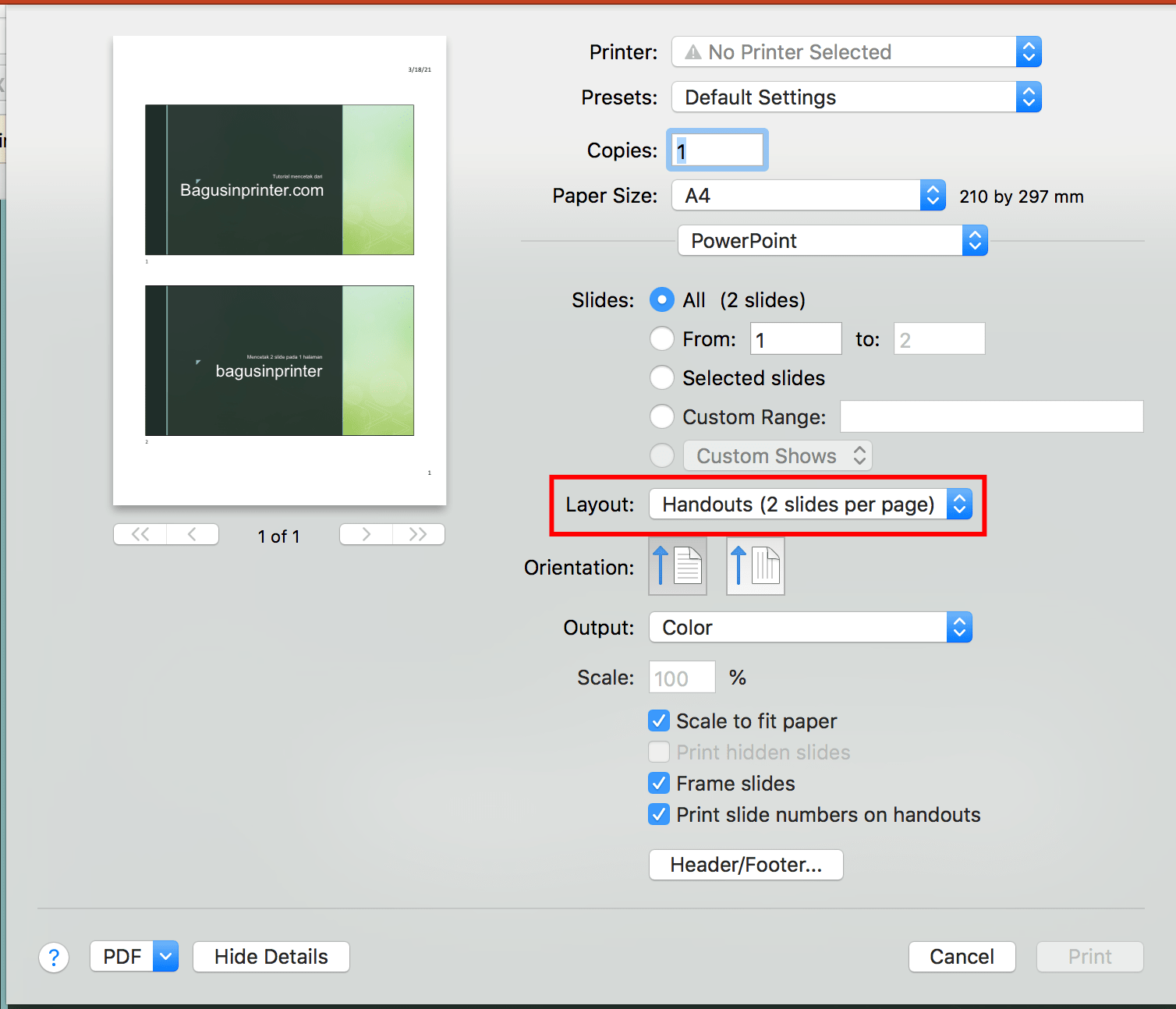
- Jika anda merasa kurang besar, anda bisa memperbesar ukuran slide pada hasil print dengan menghilangkan centang Scale to fit paper dan naikkan angka Scale menjadi lebih besar dari 100% dan ukuran slide juga akan lebih besar
- Tekan Print
- Selesai
Mencetak file presentasi ke audiens tentu kita butuhkan agar audiens bisa dengan jelas membaca isi materi atau bahkan dosen yang meminta isi slideshow saat kita presentasi atau banyak kegunaan lain dari tutorial ini termasuk mencetak ktp ketika diperlukan.
Menghemat penggunaan kertas dan tinta printer serta membuat proses kerja lebih cepat tentu akan sangat berguna jika anda mengikuti tutorial yang kami tuliskan pada artikel ini. Semoga bermanfaat dan share ke teman anda yang juga ingin dan memerlukan tutorial yang serupa agar proses cetak slideshownya menjadi lebih cepat dan efisien.